MyLifeOrganized 4.4.8
هر فرد باید روزانه کارهای مختلفی انجام دهد. اغلب چیزی فراموش شده است و یا در زمان برآورده نشده است. برای تسهیل چیدمان موارد کمک به سازماندهندگان وظایف خاص. در این مقاله ما به یکی از نمایندگان چنین برنامه هایی خواهیم پرداخت - MyLifeOrganized. بیایید نگاهی دقیق تر به تمام توابع آن داشته باشیم.
محتوا
قالب های از پیش تعریف شده
تعداد زیادی از سیستم های مختلف از نویسندگان مختلف کمک می کنند که برنامه های وظیفه ای را برای یک دوره زمانی مشخص برنامه ریزی کنند. MyLifeOrganized مجموعه ای از قالب های پروژه ساخته شده با استفاده از سیستم های برنامه ریزی مورد خاص را دارد. بنابراین، در هنگام ایجاد یک پروژه جدید، می توانید نه تنها فایل خالی را ایجاد کنید، بلکه یکی از گزینه های مدیریت موارد را نیز اعمال کنید.
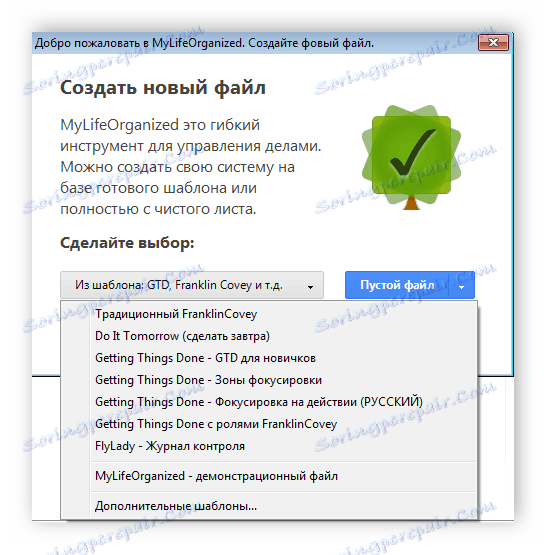
کار با وظایف
فضای کاری در برنامه به عنوان یک مرورگر طراحی شده است، جایی که زبانه ها با حوزه ها یا موارد خاص در بالای صفحه نمایش داده می شوند و از طرف ابزارهایی هستند برای مدیریت وظایف و ظاهر آنها. پنجره های اضافی و پانل ها در منوی پاپ آپ «مشاهده» گنجانده شده است.
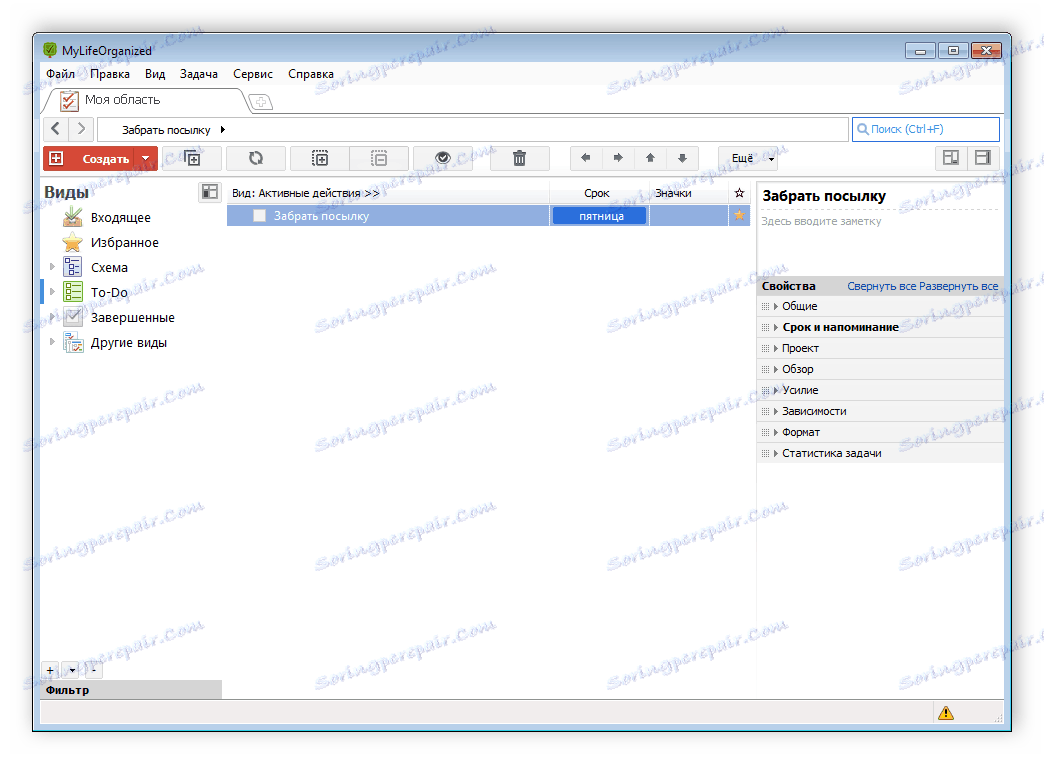
پس از کلیک روی دکمه "ایجاد"، یک خط با کار ظاهر می شود، جایی که لازم است نام مورد را وارد کنید، تاریخ را مشخص کنید و در صورت لزوم آیکون مناسب را اعمال کنید. علاوه بر این، یک علامت ستاره در سمت راست وجود دارد که تعریف یک کار را در گروه مورد علاقه فعال می کند .
گروه بندی وظیفه
اگر یک مورد خاص نیاز به چندین اقدام دارد، می توان آن را به subtasks جداگانه تقسیم کرد. اضافه کردن یک خط از طریق یک دکمه "ایجاد" انجام می شود . علاوه بر این، تمام خطوط ایجاد شده تحت یک کسب و کار جمع آوری می شوند که به شما این امکان را می دهد که به راحتی و به راحتی پروژه را مدیریت کنید.
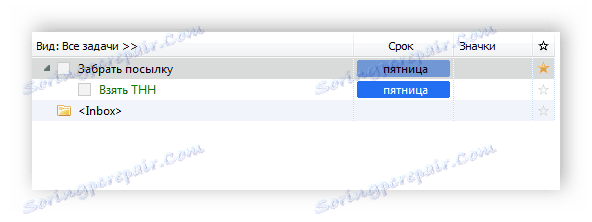
اضافه کردن یادداشت ها
خط عنوان کاملا ماهیت کار ایجاد شده را ضبط نمی کند. بنابراین، در بعضی موارد لازم است یادداشت های لازم را اضافه کنید، یک لینک یا تصویر را وارد کنید. این در زمینه مناسب در سمت راست فضای کاری انجام می شود. پس از وارد کردن متن، یادداشت در یک مکان نمایش داده می شود، اگر یک پرونده خاص را انتخاب کرده اید.
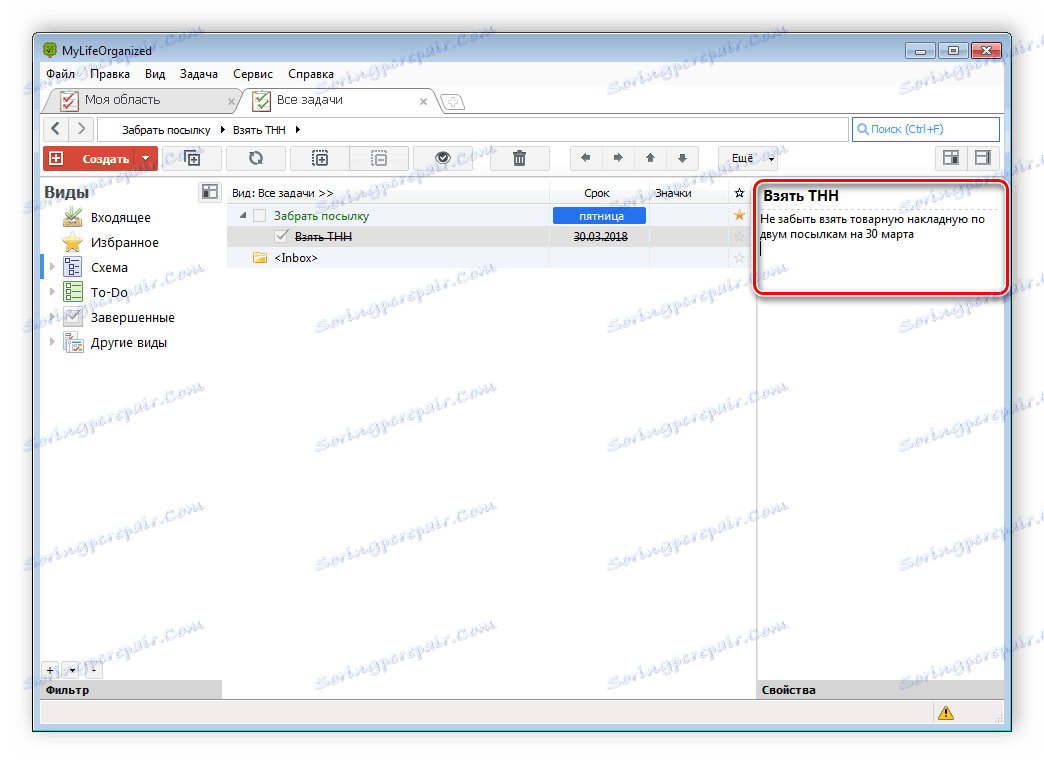
دیدگاه های منطقه
در سمت چپ بخش با وظایف است. در اینجا گزینه هایی آماده شده است، برای مثال، اقدامات فعال برای یک دوره خاص. با انتخاب این نمایه، شما یک فیلتر را اعمال می کنید و در منطقه کاری تنها گزینه های مناسب نمایش داده می شود.

کاربران می توانند این بخش را به صورت دستی پیکربندی کنند، برای این منظور شما باید یک منوی خاص «نمایش ها» را باز کنید . در اینجا میتوانید زمینه، پرچم، فیلتر تاریخ و مرتبسازی را پیکربندی کنید. ویرایش پارامتر انعطاف پذیر به کاربران کمک می کند نوع مناسب فیلتر کردن عمل را ایجاد کنند.
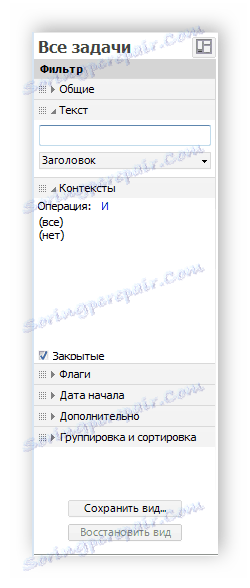
خواص
علاوه بر فیلتر کردن تنظیمات، کاربر از خواسته می شود که خواص پروژه مورد نیاز خود را انتخاب کند. به عنوان مثال، گزینه های قالب بندی در اینجا تنظیم می شود، فونت، تغییر رنگ و اندازه آن. علاوه بر این، امکان استفاده از زمینه ها با تنظیم اهمیت و فوری کار، اضافه کردن وابستگی های عمل و نمایش آمار است.
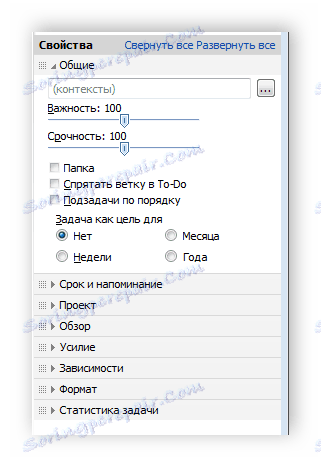
یادآوری ها
اگر برنامه فعال باشد و موارد فعال وجود داشته باشد، در زمان خاصی اطلاعیه ها دریافت خواهید کرد. تنظیمات یادآوری را به صورت دستی تنظیم کنید کاربر یک موضوع را انتخاب می کند، نشان می دهد فرکانس اعلان های مکرر و می تواند آنها را برای هر کار جداگانه ویرایش کند.

شایستگی ها
- رابط کاربری در روسی؛
- کنترل ساده و راحت؛
- سفارشی سازی انعطاف پذیر از فضای کاری و وظایف؛
- در دسترس بودن قالب مورد کسب و کار.
معایب
- این برنامه برای یک هزینه توزیع شده است
- برخی از قالب ها زبان روسی را پشتیبانی نمی کنند.
در این بررسی MyLifeOrganized به پایان می رسد. در این مقاله، ما به طور کامل تمام توابع این برنامه را بررسی کردیم، با قابلیت های آن و ابزارهای داخلی آشنا شدیم. یک نسخه آزمایشی در وب سایت رسمی موجود است، بنابراین شما می توانید قبل از خرید آن را با نرم افزار آشنا کنید.